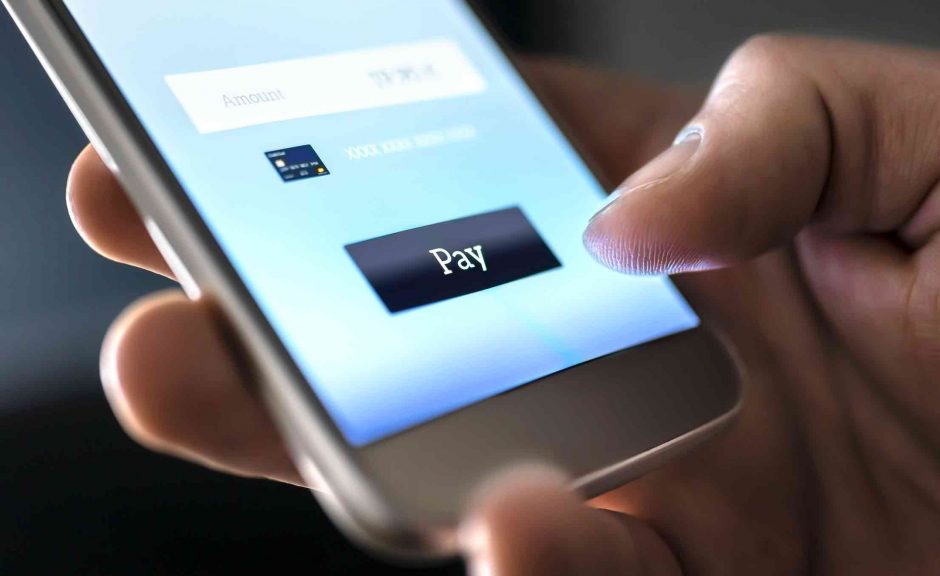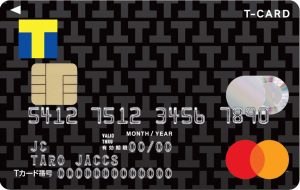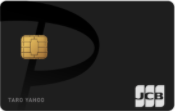キャッシュレス決済を代表しているのが、PayPay(ペイペイ)というスマホアプリ。PayPayを活用すれば、財布を持ち歩かなくてもスマホだけで支払いができるなど、メリットが豊富。アプリ自体が無料で利用できることも魅力です。
しかし、いざPayPayをダウンロードしようと思っても、
「操作が難しいのではないか?」
「自分に使いこなせるのだろうか?」
と不安に思っている方も多いのではないでしょうか。
そこでこの記事では、PayPayの使い方について解説し、PayPayポイントのお得な獲得術も紹介します。アプリダウンロードの基本的な操作方法から解説しているので、この記事を参考にぜひPayPayを使いこなしてください。
- PayPayは「支払い」以外にも「送金」や「わりかん」もできる
- PayPayステップを活用するとポイント付与率が最大5%にアップ
- PayPayを利用すれば普段のお買い物でポイントが貯まり、貯まったポイントをまたお買い物で使える
【PR】年会費無料のおすすめクレジットカード3選
上記で紹介した3つのカードは、いずれも年会費無料でありながら基本還元率1.0%という、お得で使い勝手の良いクレジットカードで、特定の店舗や利用方法でさらに還元率がアップする特徴があります。あとは、自分の利用シーンに合った1枚を選んでみてください。
さらに詳しく知りたい方は、各クレジットカード会社の公式サイトをご覧ください。
PayPay(ペイペイ)の機能
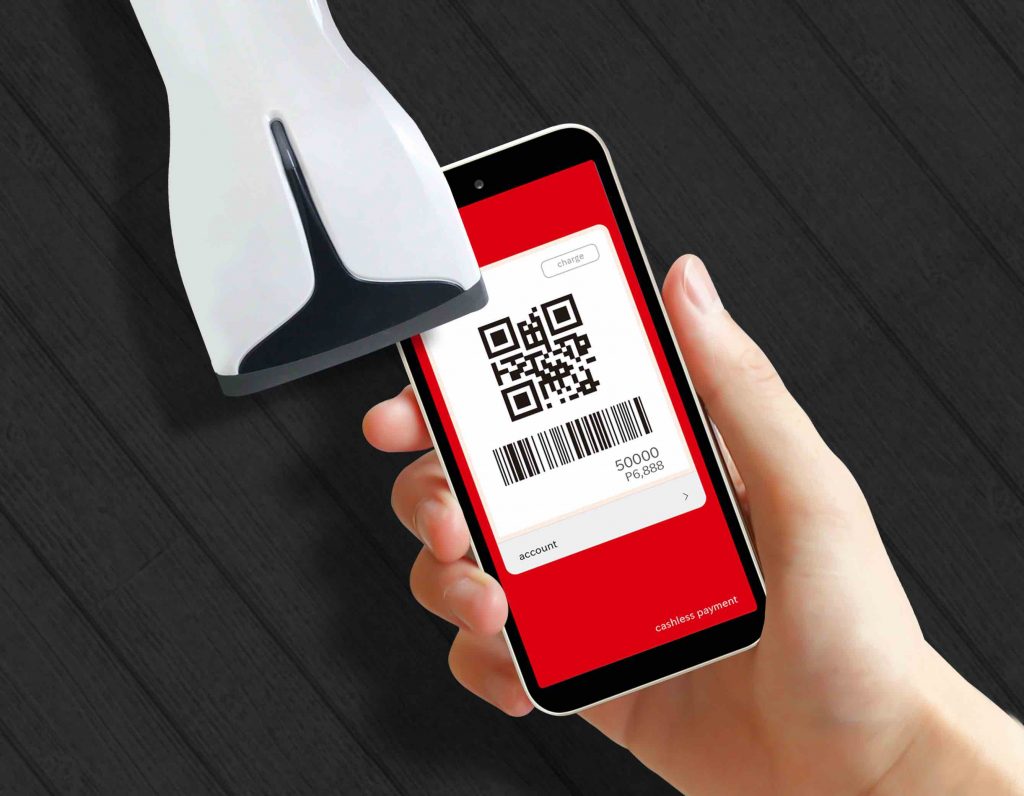
まずは、PayPayの機能について解説していきます。
支払い
PayPayの最も基本的な機能が、店舗などで決済ができる「支払い」です。チャージしたPayPay(残高)や登録したクレジットカードなどを使用し、商品・サービスの代金を支払えます。スマホでPayPayアプリを立ち上げ、QRコードやバーコードの読み取りで支払いを済ませられるので、財布からお金を取り出す必要がありません。
使用するのはスマホの画面となり、おサイフケータイ機能のないスマホでも決済が可能なため、アプリをダウンロードできればスマホの機種を問わず利用できます。
送金・わりかん
PayPayの便利な機能が、「送金」です。PayPayユーザー同士であれば、PayPay(残高)を相手に送ることができます。送金され受け取った金額はそのまま自分のPayPay(残高)として蓄積されるので、コンビニや飲食店など、PayPay対応店での支払いに使用できます。
また、「送金」と似た機能として「わりかん」という機能もあります。「わりかん」を使えば一度に複数のユーザーから送金を受け取り、送金有無の管理ができるので、飲み会など、参加メンバーから個別に費用を回収するような場面で重宝します。支払い先がPayPay対応店であれば、回収した費用でそのまま支払いができるのでさらに便利です。
PayPay(ペイペイ)の登録方法

PayPayは、以下の手順で登録して使用します。
- STEP.1Yahoo!JAPAN IDの作成
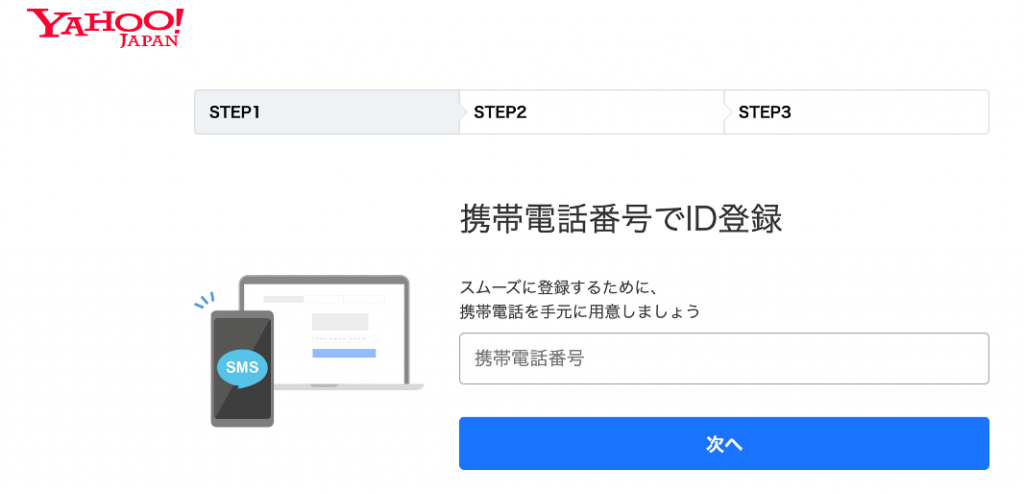
引用元:Yahoo! JAPAN公式サイト
PayPayを利用するなら、Yahoo!JAPAN IDがあると便利です。Yahoo!JAPAN IDと連携をすれば、Yahoo! JAPANで付与されるPayPayポイントの受け取りやPayPay(残高)での支払いが可能になります。まずはYahoo!JAPAN IDを作成し、PayPay登録の準備をしましょう。
Yahoo!JAPAN IDは、Yahoo! JAPAN公式サイトから作成できます。 - STEP.2App Store、Google Playからダウンロード
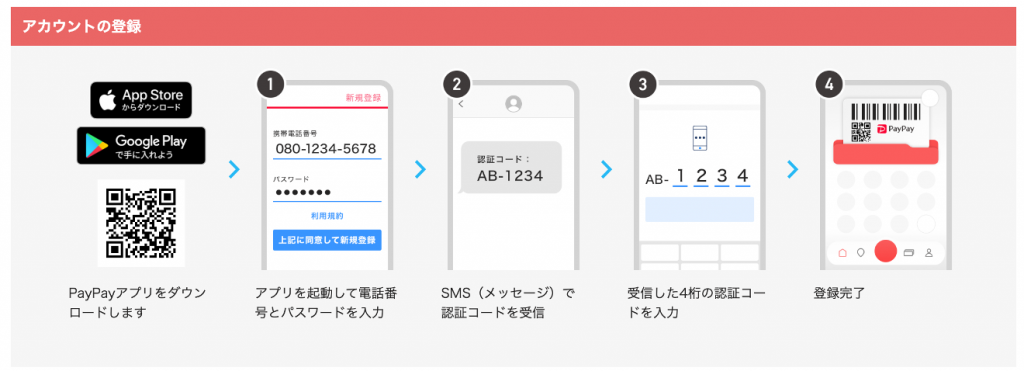
引用元:PayPay公式サイト
App Storeなどから「PayPay」で検索し、PayPayアプリをダウンロードします。ダウンロード完了後、「Yahoo! JAPAN IDで新規登録」ボタンを押し、規約に同意したら、Yahoo! JAPAN IDでログインしましょう。
- STEP.3支払い方法を登録
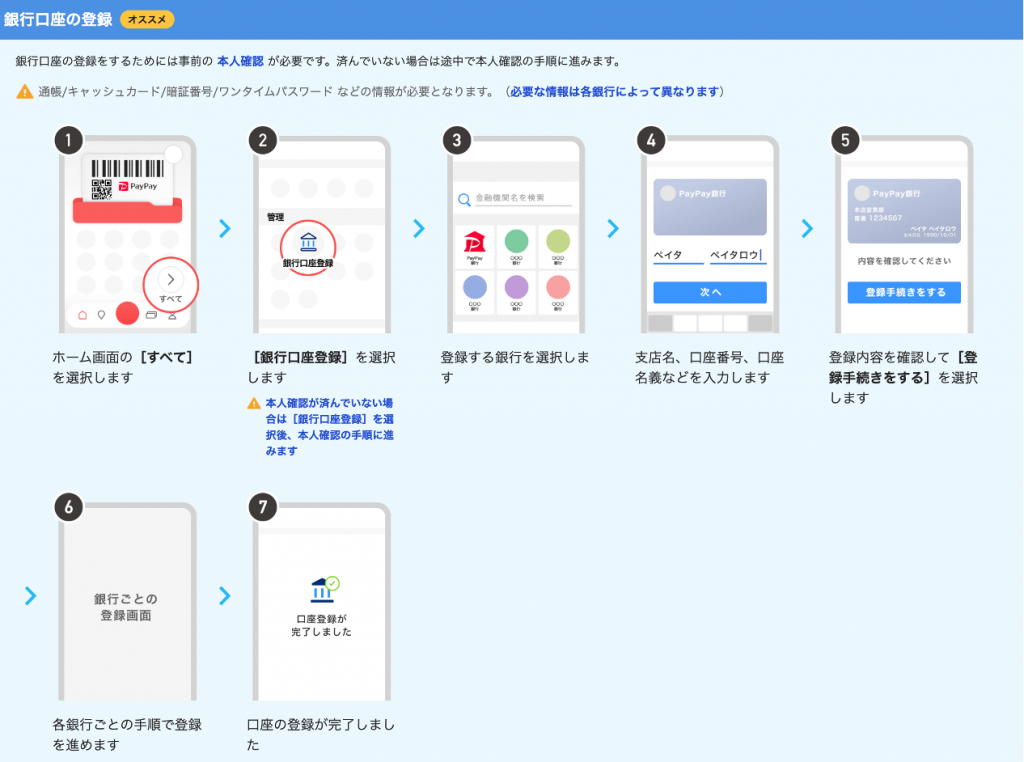
引用元:PayPay公式サイト
アプリへのログインが完了したら、支払い方法の登録を行います。ホーム画面の「すべて」ボタンを押し、表示された「銀行口座登録」ボタンを押せば、金融機関の登録が可能です。
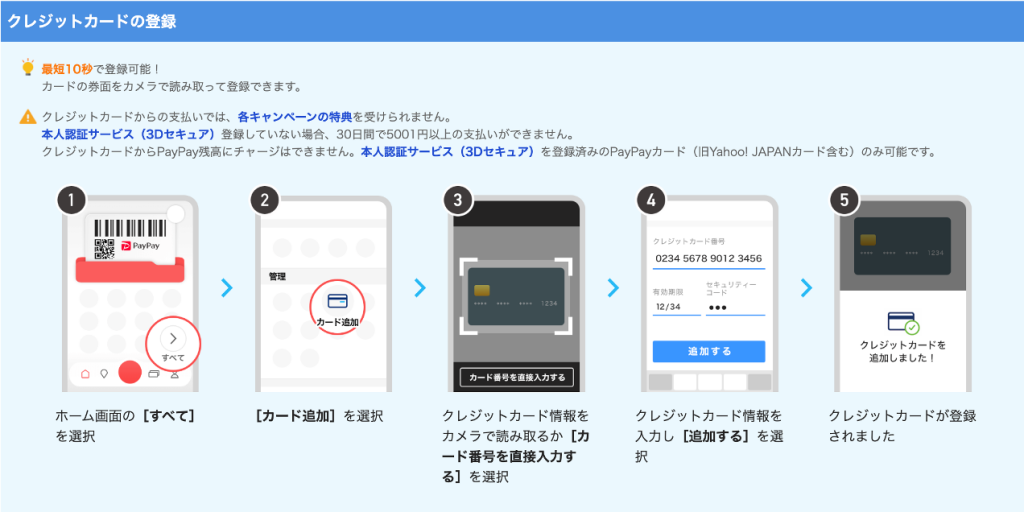
引用元:PayPay公式サイト
また、同画面の「カード追加」ボタンを押せば、クレジットカードの登録もできます。クレジットカードは、写真撮影、もしくはカード番号の入力で登録が可能です。
PayPay(ペイペイ)の支払方法は3種類
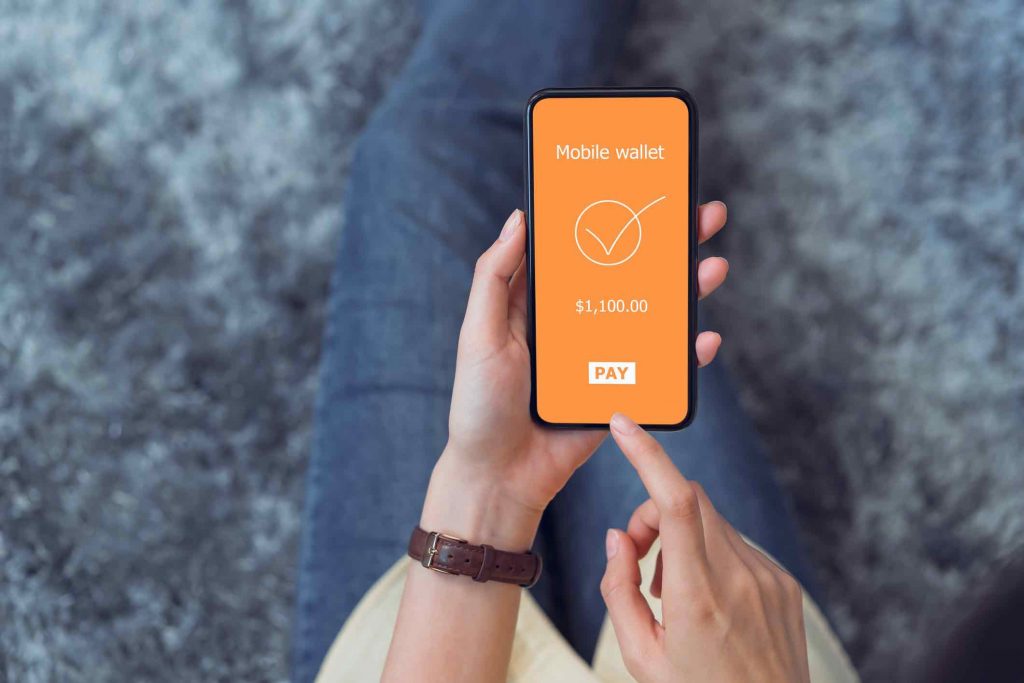
PayPayの支払方法には、以下の3種類があります。それぞれ解説していきます。
- PayPay(残高)チャージ
- PayPayあと払い
- クレジットカード決済
PayPay(残高)チャージ
PayPay(残高)は、PayPayの最も基本的な支払い方法です。チャージした残高から支払いを行い、残高が減ってきた段階でまたチャージをして次の支払いに備えながら使用します。
また、PayPay(残高)の種類にはPayPayマネー、PayPayマネーライト、PayPayポイント、PayPayボーナスライトの4種類があり、種類によって対応できる機能が異なります。
PayPay(残高)の種類別比較表
| 残高の種類 | PayPayマネー | PayPayマネーライト | PayPayポイント | PayPayボーナスライト |
| 内容 | 本人確認後に銀行口座やセブン銀行ATM、ローソン銀行ATM、ヤフオク!・PayPayフリマの売上金でチャージした残高 | ・PayPayカードや、PayPayあと払い、ソフトバンク・ワイモバイルまとめて支払いでチャージした残高 ・本人確認前に銀行口座やセブン銀行ATM、ローソン銀行ATM、ヤフオク!・PayPayフリマの売上金でチャージした残高 |
特典やキャンペーンなどで付与された残高 | 特典やキャンペーンなどで付与された残高(有効期限有り) |
| 出金機能 | 対応 | 非対応 | 非対応 | 非対応 |
| 送金機能 | 対応 | 対応 | 非対応 | 非対応 |
| わりかん機能 | 対応 | 対応 | 非対応 | 非対応 |
送金機能やわりかん機能を使用する場合は、PayPayマネー、もしくはPayPayマネーライトで残高をチャージする必要があるため、注意しましょう。
PayPayあと払い
PayPay(残高)へのチャージや都度の支払いが面倒に感じる方におすすめなのが、PayPayあと払い。PayPay(残高)は決済をする度に残高から支払いをしますが、PayPayあと払いでは1ヶ月分の決済合計金額を、翌月にまとめて支払うことができます。
PayPayあと払いを設定しておけば、決済をした翌月に登録口座から自動的に引き落としされるので、残高を気にしてこまめにチャージする必要がなくなり、手間が抑えられるのがメリットです。
クレジットカード決済
PayPayは、登録したクレジットカードで支払いをすることも可能です。PayPayあと払い同様、こまめにチャージする必要がなくなるため、PayPayを利用する上での手間が抑えられます。
しかし、利用上限金額が少なくなっていたり、クレジットカード払いではPayPayポイントがもらえなかったりと注意すべき点もあります。利用上限金額は他の支払い方法であれば過去30日間で200万円までとなっていますが、クレジットカード払いの場合、本人認証を設定しても過去30日間で5万円までとなっています。頻繁にPayPayで決済をする方にはデメリットとなるでしょう。
また、登録できるクレジットカードの国際ブランドは、VISAとMastercardに限られているため、こちらも注意しましょう。
こちらの記事ではPayPayと相性のよいクレジットカードを紹介しているのでぜひご覧ください。
 【PayPayカードがPayPay(ペイペイ)におすすめな5つの理由】登録可能なクレジットカード10選も比較・紹介【PR】
【PayPayカードがPayPay(ペイペイ)におすすめな5つの理由】登録可能なクレジットカード10選も比較・紹介【PR】
PayPay(ペイペイ)を使って支払いをする手順
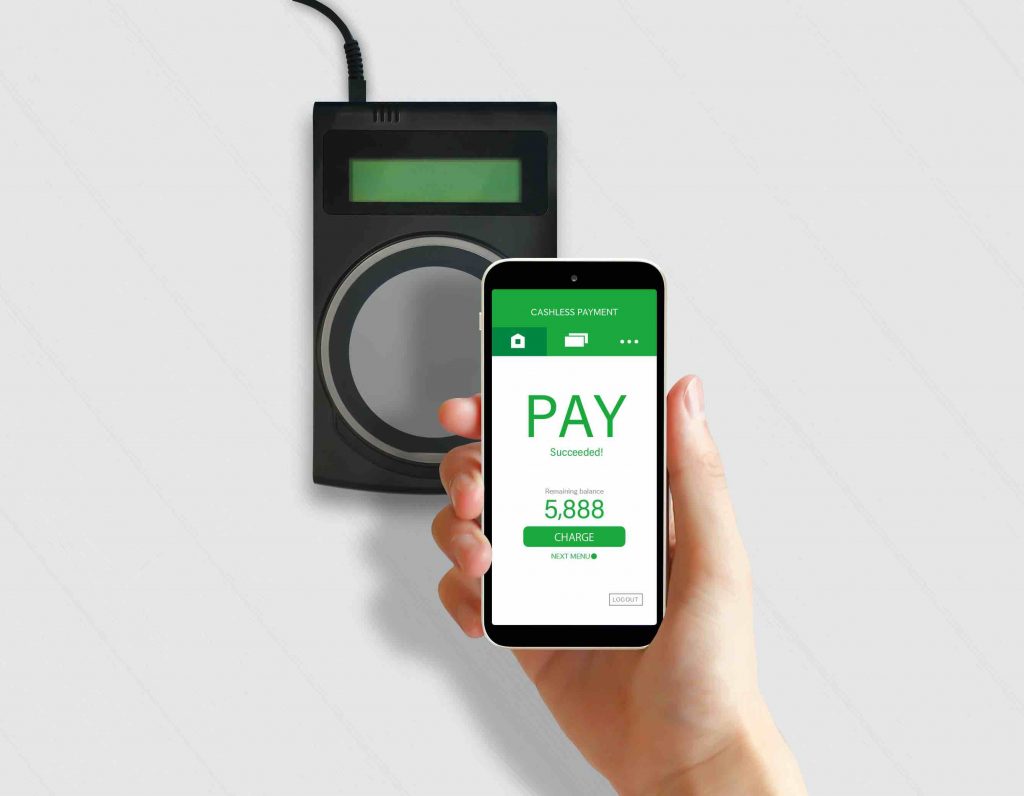
続いて、PayPayを使って支払いをする際の操作する手順を解説します。スキャン支払いとコード支払いの2種類があり、店舗によって使い分けます。
スキャン支払い
スキャン支払いは、店舗側で表示されるQRコードをPayPayアプリから読み取って支払う方法です。
- STEP.1決済方法を選択
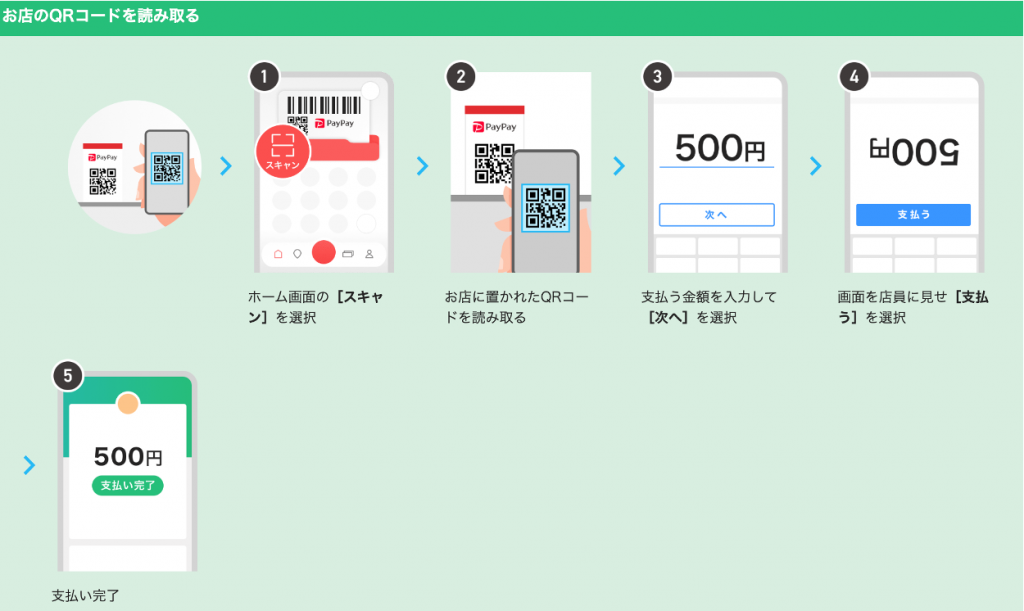
引用元:PayPay公式サイト
PayPayアプリを開き、「スキャン支払い」ボタンを押します。
- STEP.2QRコード読み取り
アプリの画面が切り替わり、起動したスマホのカメラで店舗側に表示されているQRコードを読み取ります。 - STEP.3金額入力
QRコードの読み取りが完了すると、さらに画面が切り替わり、支払い金額が入力できるようになります。決済する金額を入力し、「次へ」ボタンを押します。 - STEP.4金額確認
「次へ」ボタンを押すと、入力した金額が逆さに表示されます。そのまま表示されている画面を店舗側に提示し、金額に問題がなければ「支払う」ボタンを押して決済完了です。
コード支払い
コード支払いは、PayPayアプリに表示されるバーコードを店舗側に読み取ってもらい決済する方法です。
- STEP.1決済方法を選択
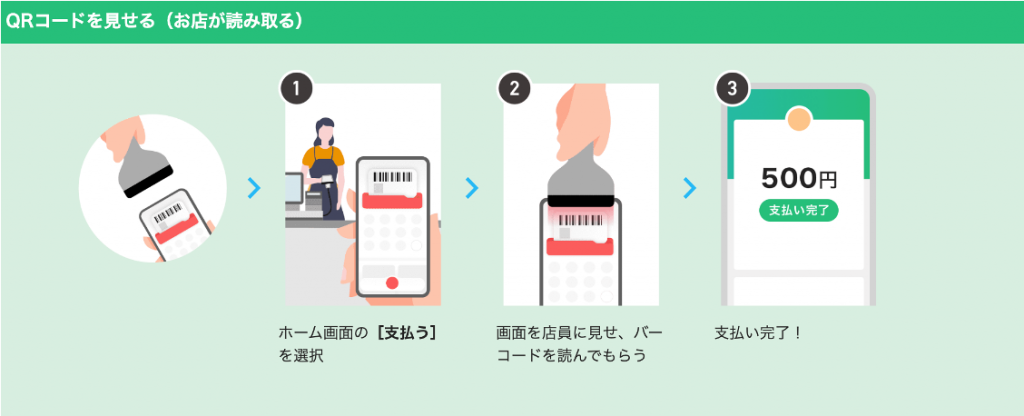
引用元:PayPay公式サイト
PayPayアプリを開き、「コード支払い」ボタンを押します。
- STEP.2店舗で読み取り
「コード支払い」ボタンを押すと、画面にバーコードが表示されます。表示されたバーコードを店舗側に提示し、読み取りをしてもらいます。問題がなければ決済完了です。
PayPay(残高)チャージ方法

PayPay(残高)の主なチャージ方法は、以下の3つです。それぞれ解説していきます。
- PayPay(ペイペイ)カード
- 銀行口座
- セブン銀行・ローソン銀行ATM
PayPay(ペイペイ)カードでチャージ
PayPayは、PayPayカードのみクレジットカードからのチャージが可能です。コンビニATMからのチャージのような手間が不要で、銀行口座からのチャージのように残高を気にする必要がなくなるので、最もおすすめなチャージ方法になります。
- STEP.1チャージ画面へ
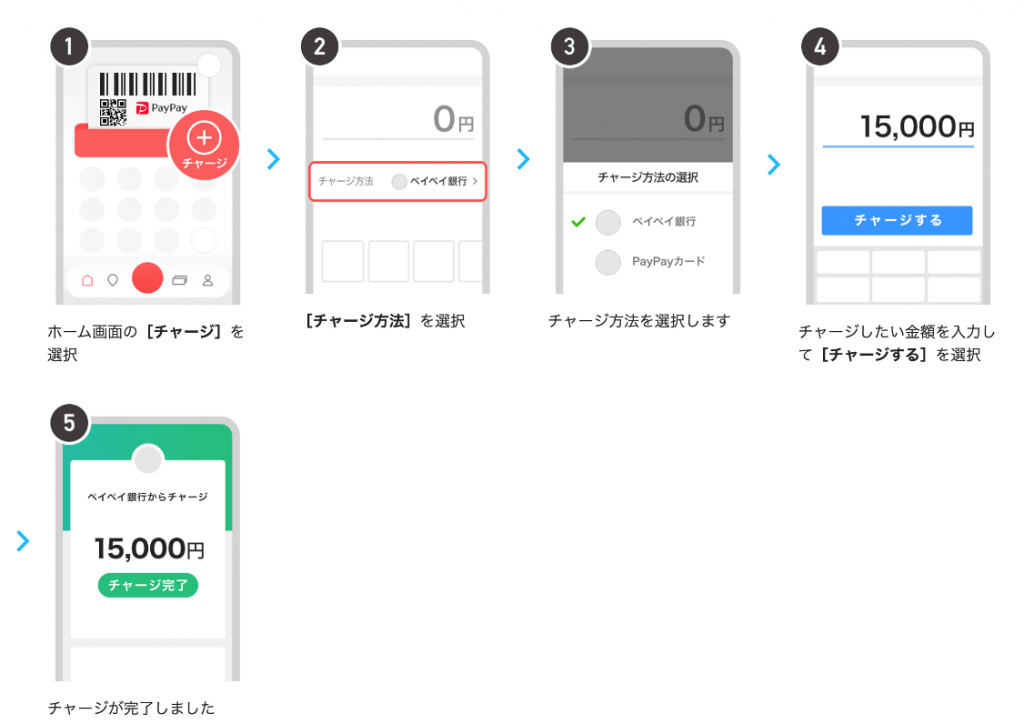
引用元:PayPay公式サイト
PayPayアプリを開き、ホーム画面の「チャージ」ボタンを押します。
- STEP.2チャージ方法選択
画面が切り替わったら「チャージ方法」を押し、PayPayカードを選択します。 - STEP.3金額入力
チャージ方法を選択したら、チャージする金額を入力し、「チャージする」ボタンを押して完了です。
PayPay(ペイペイ)カードについて詳しく知りたい方はこちら
PayPayカードについてはこちらの記事で詳しく紹介しているので、気になる方はぜひご覧ください。

銀行口座からチャージ
最も基本的なチャージ方法が、銀行口座からのチャージです。登録した金融機関からチャージでき、コンビニATMからのチャージのような手間が不要になります。
- STEP.1チャージ画面へ
PayPayアプリを開き、ホーム画面の「チャージ」ボタンを押します。 - STEP.2チャージ方法選択
画面が切り替わったら「チャージ方法」を押し、登録した金融機関名を選択します。 - STEP.3金額入力
チャージ方法を選択したら、チャージする金額を入力し、「チャージする」ボタンを押して完了です。
セブン銀行・ローソン銀行ATMからチャージ
PayPayは、セブン銀行やローソン銀行のATMから現金でチャージが可能です。ATMでは以下のような操作を行います。
- STEP.1ATN操作
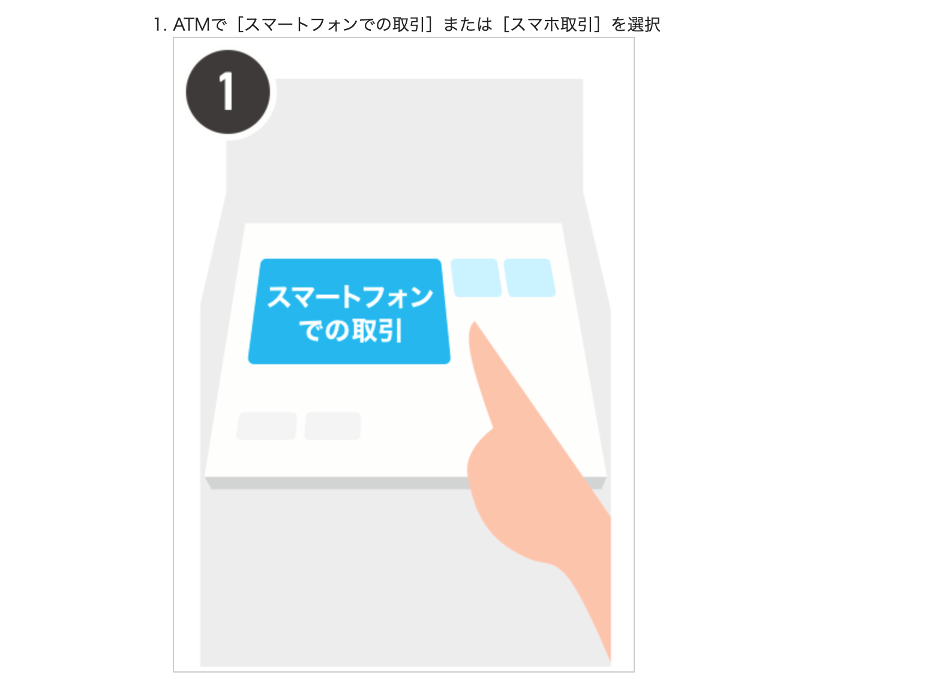
引用元:PayPay公式サイト
ATMの画面で、「スマートフォンでの取引(または「スマホ取引」)」ボタンを押します。
- STEP.2スマホ操作
PayPayアプリを開き、ホーム画面の「チャージ」ボタンを押します。続けて、表示された画面にある「ATMチャージ」ボタンを押します。 - STEP.3QRコード読み取り
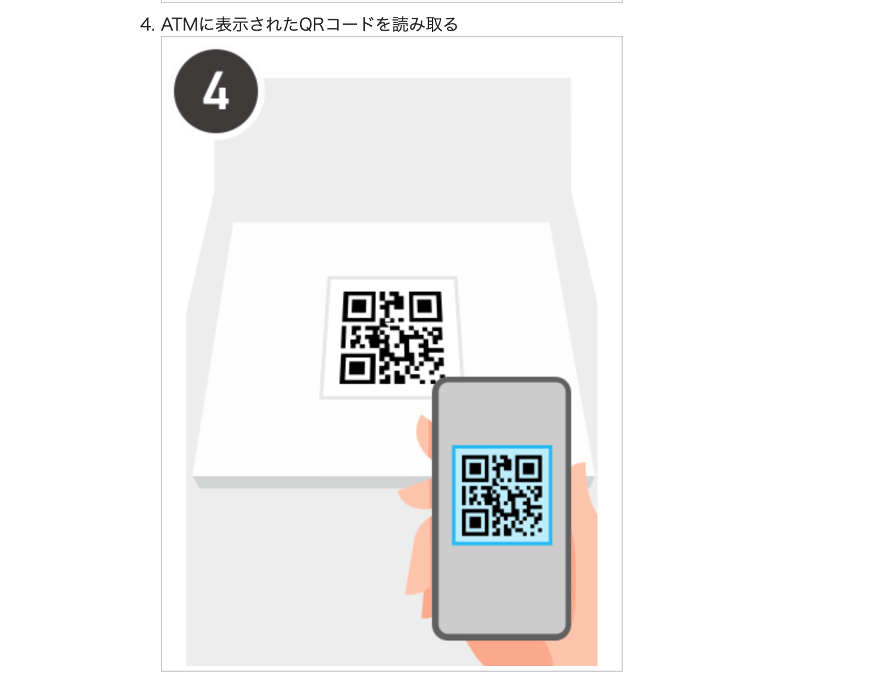
引用元:PayPay公式サイト
画面が切り替わり、スマホのカメラが起動したら、ATMに表示されているQRコードを読み取ります。
- STEP.4番号入力
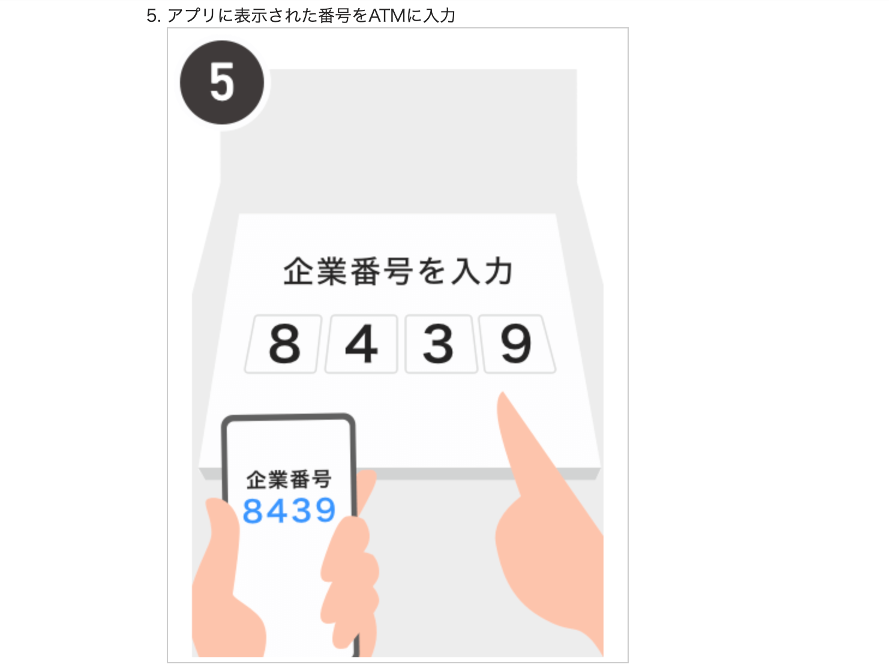
引用元:PayPay公式サイト
QRコードの読み取りが完了したらPayPayアプリに番号が表示されるので、同じ番号をATMに入力します。
- STEP.3入金処理
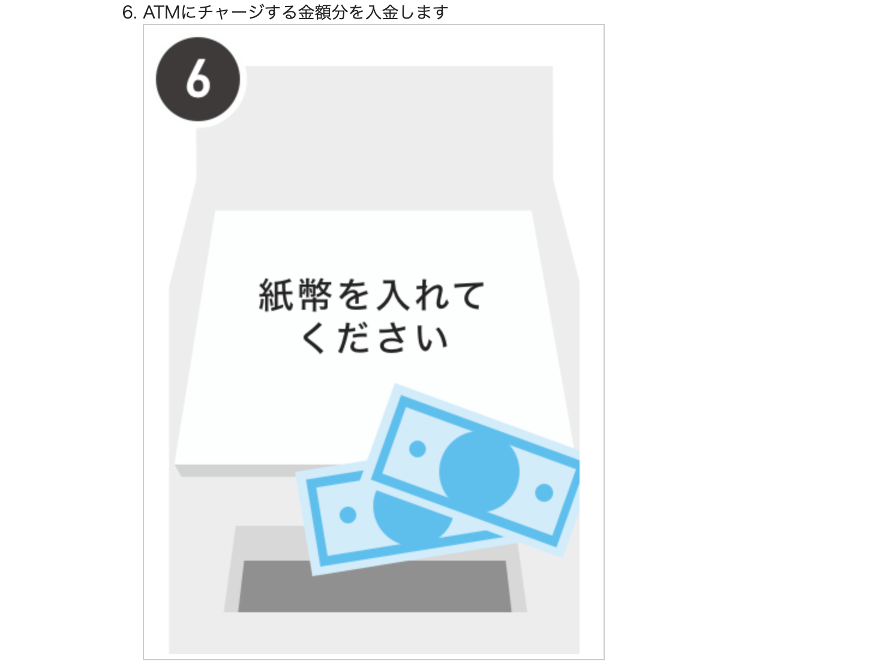
引用元:PayPay公式サイト
番号の入力が完了したら、紙幣の入金口が開きます。チャージする分の入金を行い、金額確認をしたらチャージ完了です。
PayPay(ペイペイ)で支払いができるサービス
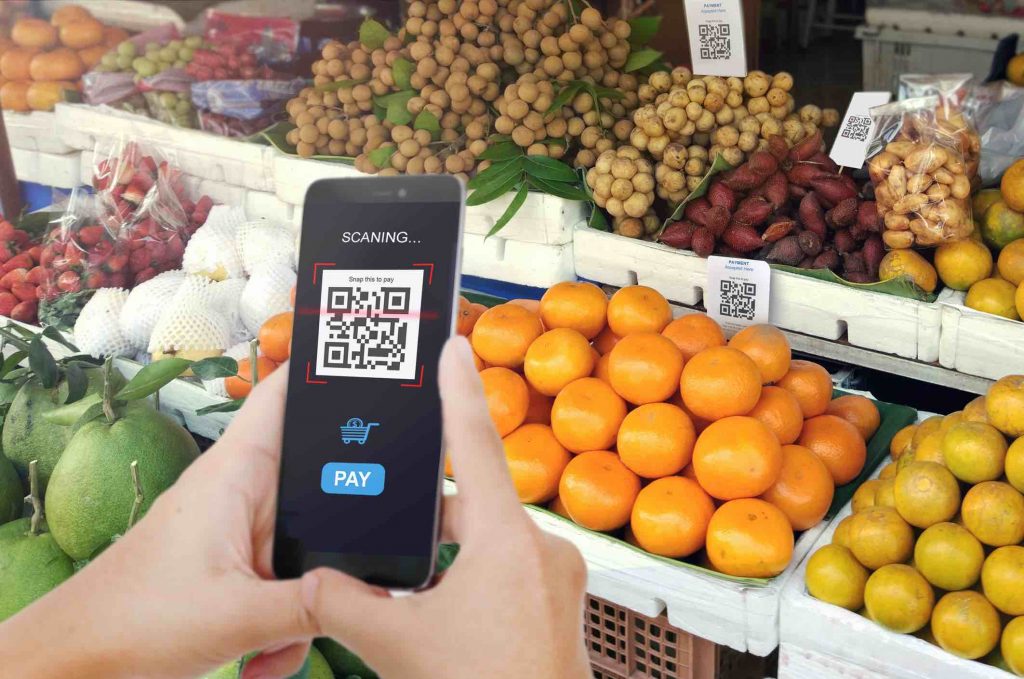
PayPayなら、実店舗やネットサービスの支払いのほかに、公共料金の支払いも可能です。それぞれ詳細を見ていきましょう。
実店舗
PayPayは、コンビニなどのPayPayに加盟している実店舗で支払いが可能です。PayPay加盟店には、例として以下のような店舗があります。
- コンビニ(セブンイレブン、ファミリーマート、ローソン など)
- スーパー(イトーヨーカドー、ユーコープ、やまや など)
- 飲食店(ガスト、スターバックスコーヒー、白木屋 など)
上記の店舗は一例で、近くにある加盟店はPayPayアプリで検索できます。地図からの検索やジャンルでの検索、ブランドでの検索などができるので、簡単に加盟店が探せるようになっています。
ネットサービス
PayPayは、ネットショッピングモールや各種ネットサービスでの決済にも利用できます。例えば、以下のサービスではPayPay決済に対応しています。
- ヤフオク
- PayPayフリマ
- 小田急オンラインショッピング
- Uber Eats
上記のほかにも、各種通販サイトや旅行予約サイト、ふるさと納税サイトなど、さまざまなネットサービスでPayPay決済が利用できます。PayPayに登録すれば、ネット上での決済が楽になるのでおすすめです。
公共料金
PayPay請求書払いなら、公共料金や税金などの支払いもできます。例えば、以下の請求書がPayPay対応しています
- 電気料金
- ガス料金
- 水道料金
- 携帯電話料金
- 各種税金
携帯電話料金はソフトバンク、ワイモバイル、LINEMOに限られますが、その他の料金は各地で対応しているのでPayPayで支払い可能です。また、税金に関しては各地方自治体で対応可否が異なるため、お住まいの地域のどの支払いがPayPay請求書払いに対応しているか、公式サイトで確認しておきましょう。
PayPay(ペイペイ)ポイントのお得な貯め方
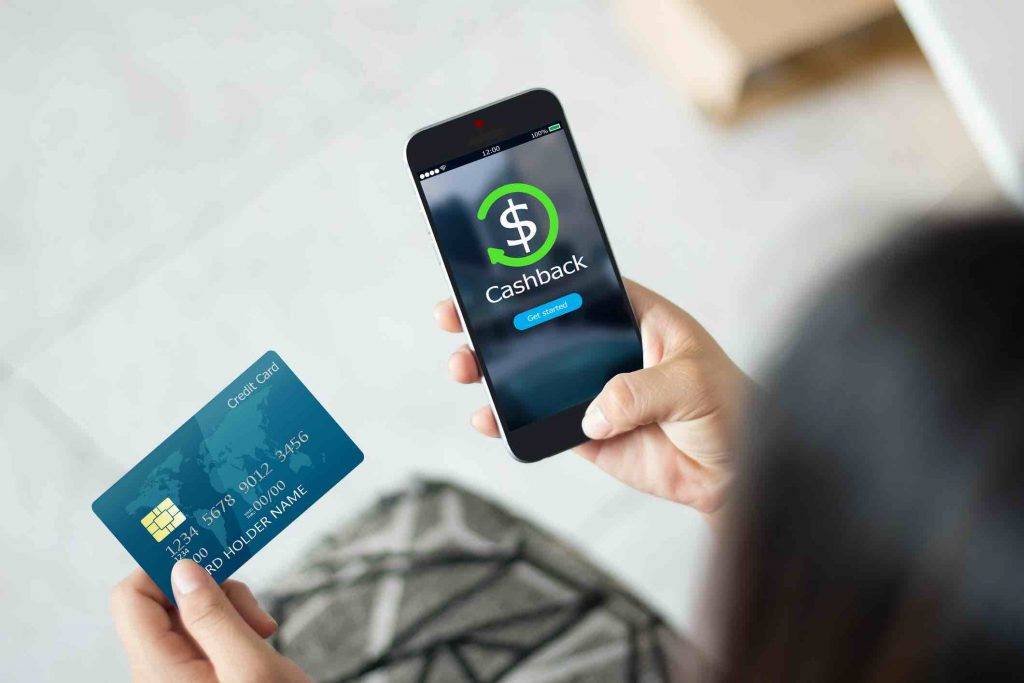
PayPayを使用するとPayPayポイントが貯まり、貯まったポイントは決済時に1ポイント1円相当で利用できます。そこで、PayPayポイントをお得に貯めるための方法についても紹介していきます。
PayPayステップで付与率を上げる
PayPayステップとは、毎月一定の条件を達成するとポイントの付与率がアップする会員向け特典です。条件はいくつかあり、例えば、PayPayで30回支払いを行い、合計金額が50,000円以上を達成すれば、付与率が0.5%アップします。
| ステップ条件 | 付与率・付与上限 |
|---|---|
| PayPay支払いで300円以上の支払い30回以上+月間利用額5万円以上達成 | +0.5% |
| Yahoo!プレミアム会員登録 | 次回の買い物から+1% |
| PayPayアカウントとYahoo!JAPAN IDを連携 | 次回の買い物から+2% |
| 対象サービスのうち3サービス利用 (対象サービス: PayPayモールまたはYahoo!ショッピング/PayPayフリマまたはヤフオク!/Yahoo!トラベル/ebookjapan/LOHACO by ASKUL) |
翌月から+1% |
| ゴールドメダルを獲得(上記すべての条件を達成) | +1.5% |
そのほかにも上記の表のように、PayPayモールやPayPayフリマなどの対象サービスを3サービス以上利用すればPayPayモール・Yahoo!ショッピングでのポイント付与率が2%アップするなど、条件はさまざまです。最大還元率が5%までアップできるので、PayPayステップの条件もチェックしながらショッピングを楽しめばポイントをたくさん貯められます。
キャンペーンを活用する
PayPayでは、定期的にさまざまなキャンペーンが行われています。「PayPayでのPayPayあと払い、PayPayカード決済で最大1%戻ってくるキャンペーン」や「 [ソフトバンクユーザー限定]長期継続特典でPayPayポイントがもらえるキャンペーン」など、PayPayポイントがもらえるキャンペーンも豊富です。
キャンペーンで貯まったポイントは通常のお買い物で使用できるので、活用すればお得にショッピングを楽しめます。キャンペーン情報は公式サイト上で随時更新されるので、定期的にチェックを行いましょう。
PayPay(ペイペイ)のメリット・デメリット
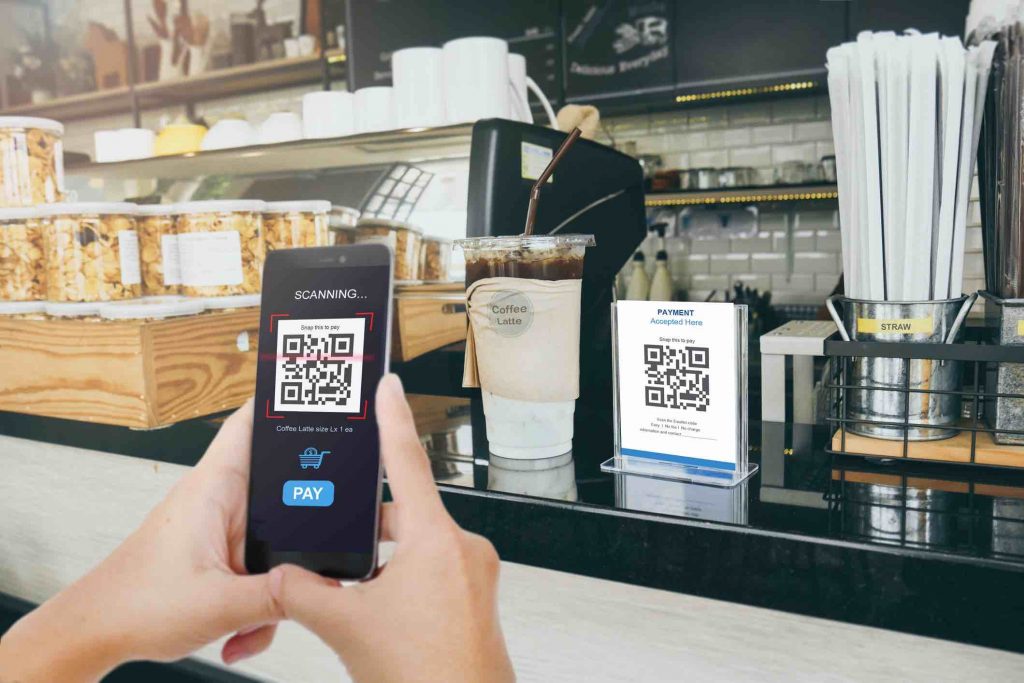
ここでは、PayPayのメリットとデメリットを紹介します。メリットだけでなくデメリットも確認し、自分に合ったサービスか確認しましょう。
PayPay(ペイペイ)のメリット
PayPayのメリットには、以下の3点があげられます。それぞれ見ていきましょう。
-
現金の持ち歩きがいらない
-
サービスを組み合わせることでお得にポイントが貯まる
-
普段のお買い物でポイントが貯まる
-
キャンペーンが頻繁に行われる
現金の持ち歩きがいらない
PayPayの最大のメリットは、キャッシュレス決済に対応し、現金の持ち歩きがいらなくなるところです。iPhoneやApple Watchがあれば普段利用するお店で決済が可能なので、手荷物が減らせたり、いちいち財布を取り出す手間が不要になります。
また、現金やクレジットカードなどを持ち歩くのは、紛失や盗難のリスクを抱えていることでもあります。リスクを抑えるという面でも、PayPayは活躍できるサービスです。
サービスを組み合わせることでお得にポイントが貯まる
PayPay支払いでお買い物をすると年間最大4,550ポイントが貯まります。さらにオンラインでの買い物をYahoo!ショッピングにしたり、携帯電話をソフトバンクにすることで年間30,000ポイント以上獲得できます。
現金でのお支払いではポイントは貯まらないので年間で見るとその差は大きいといえるでしょう。
普段のお買い物でポイントが貯まる
PayPayで決済をすれば、PayPayステップを達成しなくても支払った0.5%分のPayPayポイントを獲得できます。また、貯まったPayPayポイントで支払いをすることも可能です。日常的に通うお店でPayPay払いを行い、貯まったポイントも活用すれば、現金で支払うよりもお得になります。
キャンペーンが頻繁に行われる
PayPayでは、キャンペーンが頻繁に行われています。PayPayポイントがお得に獲得できるキャンペーンが中心なので、活用しない手はありません。
「PayPayでのPayPayあと払い、PayPayカード決済で最大1%戻ってくるキャンペーン」や「 [ソフトバンクユーザー限定]長期継続特典でPayPayポイントがもらえるキャンペーン」のような長期的なキャンペーンだけでなく、期間限定でPayPayポイントがプレゼント、またはキャッシュバックされるキャンペーンなどもあるので、公式サイトのキャンペーン情報を見逃さないように注意しましょう。
PayPay(ペイペイ)のデメリット
PayPayのデメリットには、以下のものがあげられます。
- PayPay加盟店が限られている
- クレジットカード払いでPayPayポイントが貯まらない
- 支払い方法の併用ができない
PayPay加盟店が限られている
PayPayは幅広い店舗・サービスに対応していますが、まだ加盟していない店舗・サービスも存在します。非対応店では現金や他の対応している決済方法で支払いが必要になるため、PayPayが使用できません。
行くお店が決まっている場合には事前にPayPay加盟店かを確認するなど、支払いをする前に準備しておかなければスムーズにPayPayを活用できないので注意しましょう。
クレジットカード払いでPayPayポイントが貯まらない
PayPayで登録したクレジットカードから支払いをする場合、PayPayポイントは貯まりません。使用するクレジットカードで設定されたポイントのみしか貯まらないため、PayPayにもクレジットカード払いにも対応している店舗では、わざわざPayPayを使ってクレジットカード払いをするメリットが少ないといえます。
クレジットカードを使ってPayPayポイントを積極的に貯めたい方は、PayPay(残高)チャージができるPayPayカードを利用するとよいでしょう。
支払い方法の併用ができない
一般的なクレジットカード払いでは支払額の一部を現金で支払い、残りをクレジットカード払うなど、異なる支払い方法が使用できることも多いです。しかし、PayPay(残高)で支払う場合は支払い方法の併用ができません。
残高が足りなかった場合、チャージして全額PayPay(残高)で支払うか、PayPayで支払うことをあきらめ、全て現金で支払うかしかなくなります。銀行口座やPayPayカードからのチャージであればそれほど手間をかけず済ませることができますが、ATMからチャージをする場合は即時チャージすることが難しいため、残高の確認はこまめに行いましょう。
PayPay(ペイペイ)に関するよくある質問
最後に、PayPayに関するよくある質問に回答していきます。
- PayPayに利用限度額はある? PayPayには利用限度額があり、支払い方法や登録状況によって異なります。PayPay(残高)やPayPayあと払いであれば、過去24時間で50万円、過去30日間で200万円が上限となっており、クレジットカード払いはカードの本人認証をすれば過去24時間で2万円、過去30日間で5万円が上限となっています。
- PayPayはパソコンでは使えない? パソコンからネットショッピングなどをする場合も、加盟店であればPayPay決済が可能です。ネットサービスの支払い方法選択時にPayPay決済を選ぶと、QRコードが表示されるので、表示されたQRコードをスマホのPayPayアプリから読み取るとPayPayでの支払いが可能です。どちらにしてもスマホのアプリからQRコードを読み取る必要があるため、パソコンだけで決済を完結することはできないため注意しましょう。
- PayPayボーナスとは? PayPayボーナスとは、PayPayポイントの以前の名称です。2022年4月1日から名称が変更され、PayPayの利用で貯まるポイントは現在のPayPayポイントという名称になりました。内容はPayPayボーナスから特に変更されていないため、今まで通り貯まったポイントをショッピングなどで活用できます。
まとめ
この記事では、PayPayの使い方を解説しました。さっそくPayPayを使い、キャッシュレス決済でスマートにお買い物を楽しんでください。また、紹介したポイント獲得術を活用すれば、お得にショッピングを楽しめます。PayPayをフル活用して買い物上手になりましょう。

※この記事は2023年2月8日に調査・ライティングをした記事です